Q&Aナンバー【2309-9319】更新日:2012年12月25日
このページをブックマークする(ログイン中のみ利用可)
[ポインティングデバイスドライバー] Synaptics ポインティングデバイスドライバー (64ビット版) Version 16.2.9.6(プレインストール版)の再インストール方法を教えてください。
これは機種別のドライバー関連情報です。ドライバー名、および対象の機種やOSをご確認ください。
| 対象機種 | 2012年10月発表モデルLIFEBOOK AH40/J、他・・・ |
|---|---|
| 対象OS |
|
 質問
質問
- 2012年10月発表モデル
- LIFEBOOK AH40/J、AH42/J、AH45/J、AH47/J、AH56/J
LIFEBOOK UH55/J
 回答
回答
次の順序で、Synaptics ポインティングデバイスドライバーの再インストールとインストールの確認をします。 
外付けのマウスが接続されていると、再インストールが行えない場合があります。
再インストールを行う場合は、外付けのマウスは必ず外してください。
次の項目を順番に確認してください。
手順1アンインストール手順
次の手順で、ドライバーをアンインストールします。
お使いの環境によっては、表示される画面が異なります。
作業中のアプリケーションをすべて終了します。
作成中のファイルがある場合は、ファイルを保存します。「デスクトップ」タイルをクリックします。
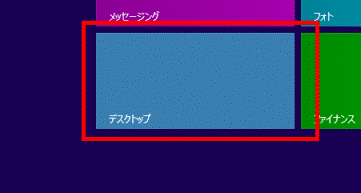

デスクトップが表示されている場合は、次の手順に進みます。画面の右下の角に、マウスポインターを移動します。
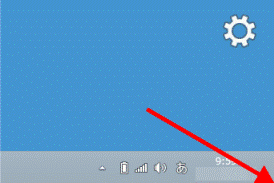
チャームが表示されます。
「設定」をクリックします。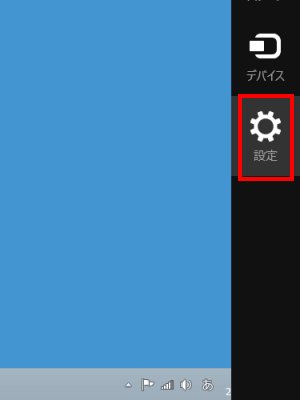
「コントロールパネル」をクリックします。
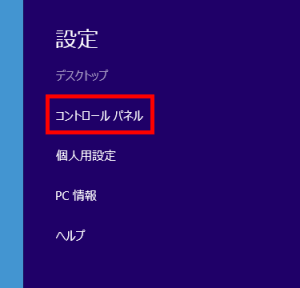
「コントロール パネル」が表示されます。
「プログラムのアンインストール」をクリックします。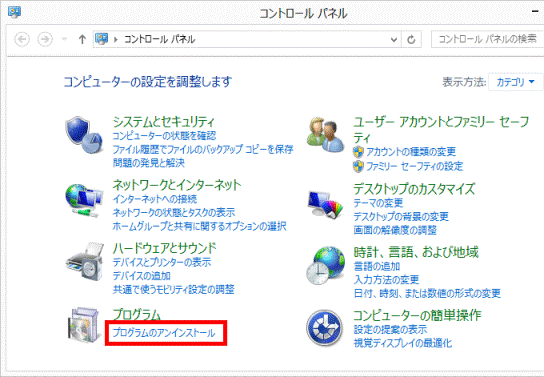

表示方法が「大きいアイコン」または「小さいアイコン」の場合は、「プログラムと機能」アイコンをクリックします。「プログラムと機能」が表示されます。
「名前」の一覧から、「Synaptics Pointing Device Driver」をダブルクリックします。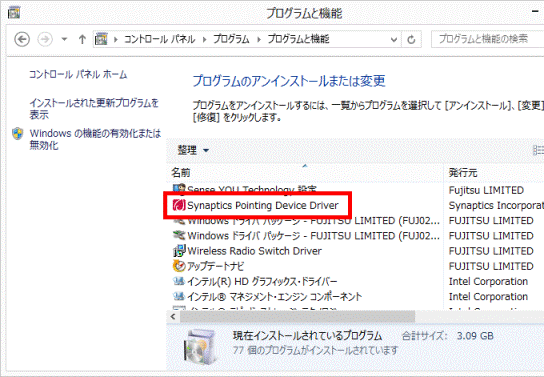

「ユーザーアカウント制御」が表示された場合は、「はい」ボタンをクリックします。「Synaptics ポインティング デバイス ソフトウェアを削除した後、コンピュータを再起動してください。」と表示されます。
「OK」ボタンをクリックします。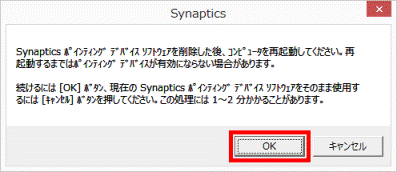
アンインストールが開始されます。
完了するまで、しばらく待ちます。「開いているアプリケーションをすべて終了して、このコンピュータを再起動してください。」と表示されます。
「OK」ボタンをクリックします。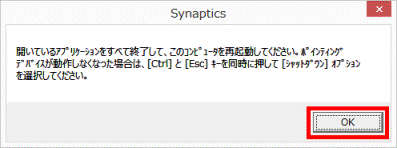
「プログラムと機能」に戻ります。
「名前」の一覧に「Synaptics Pointing Device Driver」が表示されていないことを確認します。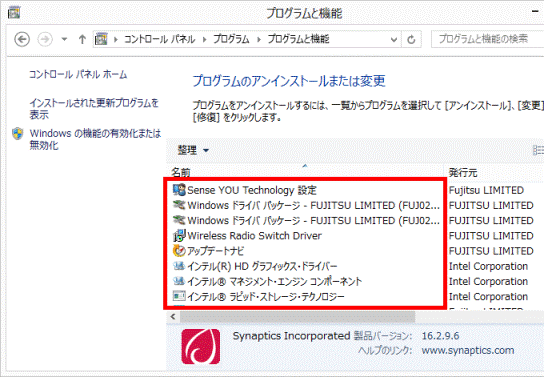
「×」ボタンをクリックし、「プログラムと機能」を閉じます。
画面の右下の角に、マウスポインターを移動します。
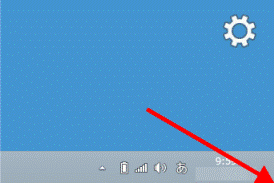
チャームが表示されます。
「設定」をクリックします。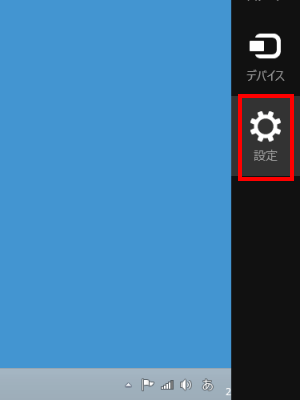
「電源」→「再起動」の順にクリックします。
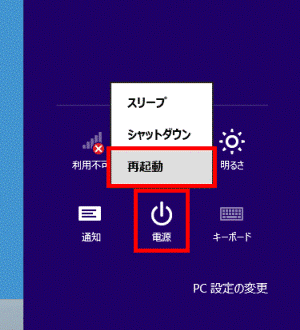
パソコンが再起動します。
手順2インストール手順
次の手順で、ドライバーをインストールします。
お使いの環境によっては、表示される画面が異なります。
スタート画面の何もないところを右クリックし、表示されるメニューから「すべてのアプリ」をクリックします。
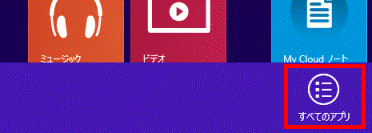
アプリの一覧が表示されます。
「FUJITSU - ソフトウェアディスク検索」にある「ソフトウェアディスク検索(ハードディスク)」をクリックします。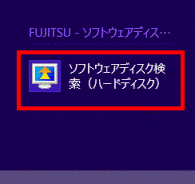
「ユーザーアカウント制御」が表示されます。
「はい」ボタンをクリックします。「リカバリ領域に保存されているソフトウェア一覧を表示します。」と表示されます。
「OK」ボタンをクリックします。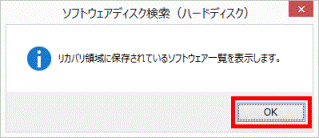
「ソフトウェアディスク検索」が表示されます。
「機種名」欄に、お使いの機種名が表示されていることを確認します。
表示されていないときは、「 」ボタンをクリックし、表示される一覧からお使いの機種名をクリックします。
」ボタンをクリックし、表示される一覧からお使いの機種名をクリックします。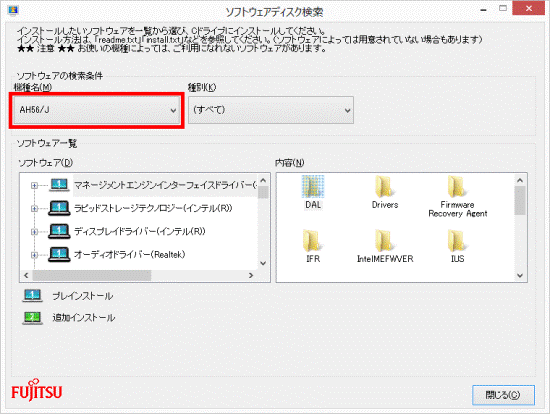
「種別」欄の「
 」ボタンをクリックし、表示される一覧から「入力装置」をクリックします。
」ボタンをクリックし、表示される一覧から「入力装置」をクリックします。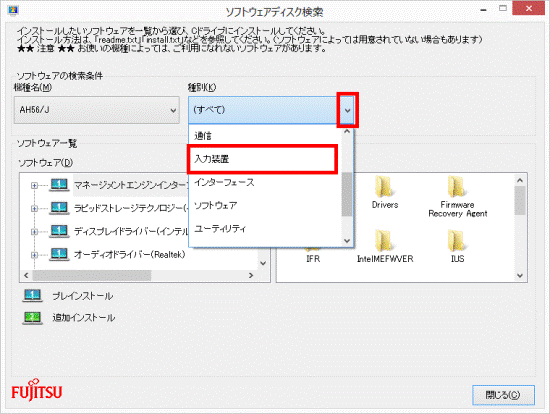
「ソフトウェア」欄の「ポインティングデバイスドライバー(Synaptics)」をクリックします。
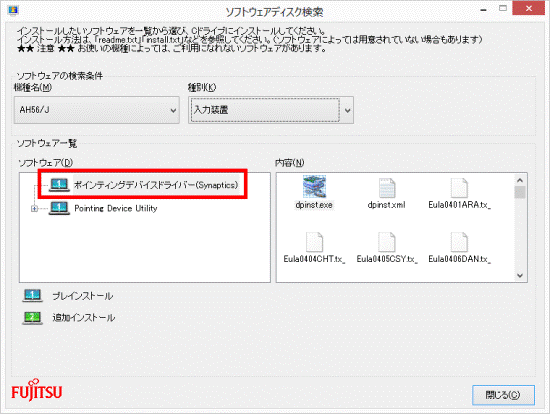
右側の「内容」欄の、「setup.exe」アイコンをダブルクリックします。
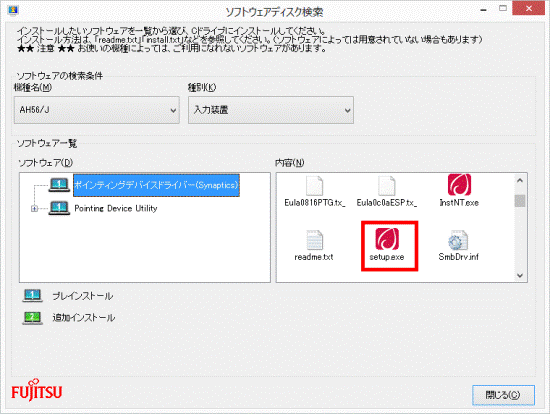

「ユーザーアカウント制御」が表示された場合は、「はい」ボタンをクリックします。「ようこそ」と表示されます。
「次へ」ボタンをクリックします。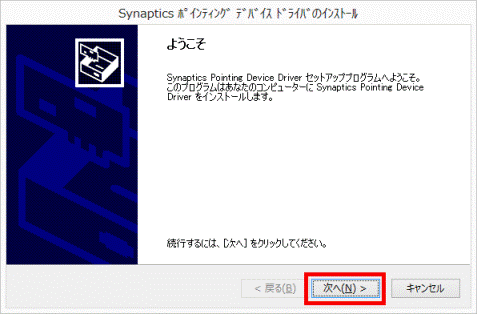
「使用許諾書の条項を確認する」と表示されます。
内容をよく読み、同意する場合は、「同意する」をクリックします。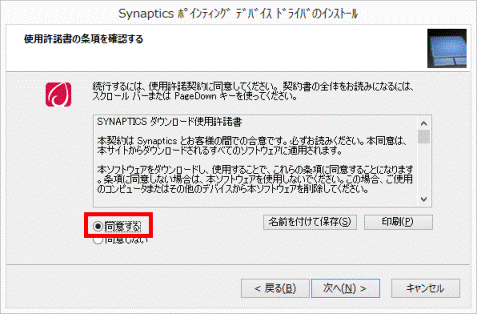
「次へ」ボタンをクリックします。
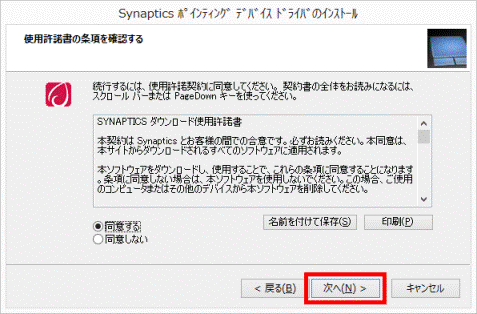
インストールが開始されます。
完了するまで、しばらく待ちます。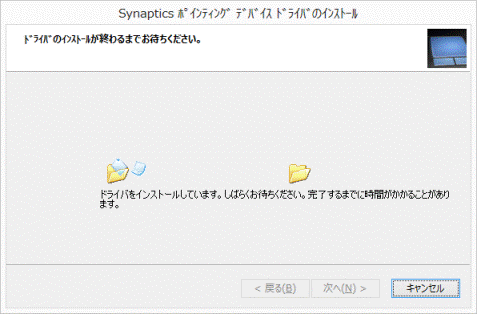

「デバイスドライバーのインストール」が表示された場合は、「はい」ボタンをクリックします。「セットアップ完了」と表示されます。
「完了」ボタンをクリックします。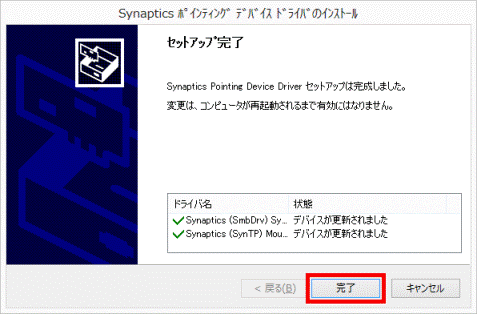
「これらの変更を適用するにはコンピューターを再起動する必要があります。」と表示されます。
「今すぐ再起動する」ボタンをクリックします。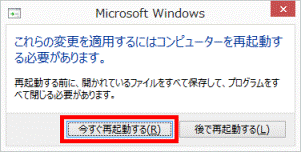
パソコンが再起動します。
手順3インストールの確認手順
次の手順で、ドライバーのインストールを確認します。
お使いの環境によっては、表示される画面が異なります。
「デスクトップ」タイルをクリックします。
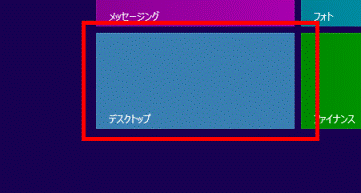
画面の右下の角に、マウスポインターを移動します。
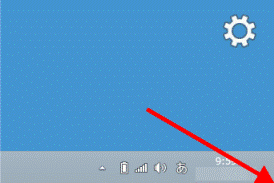
チャームが表示されます。
「設定」をクリックします。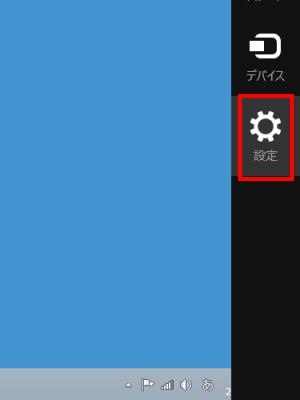
「コントロールパネル」をクリックします。
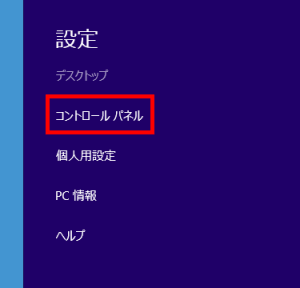
「コントロール パネル」が表示されます。
「ハードウェアとサウンド」をクリックします。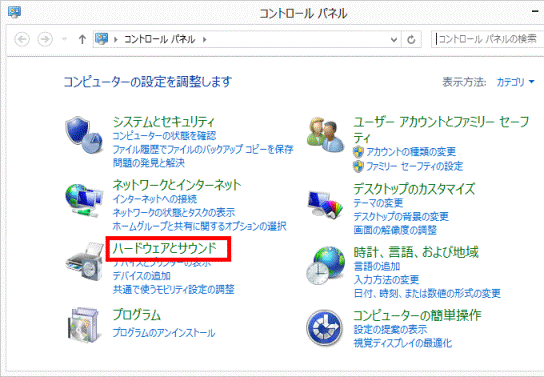

表示方法が「大きいアイコン」または「小さいアイコン」の場合は、「マウス」をクリックし、手順7.に進みます。「ハードウェアとサウンド」が表示されます。
「マウス」をクリックします。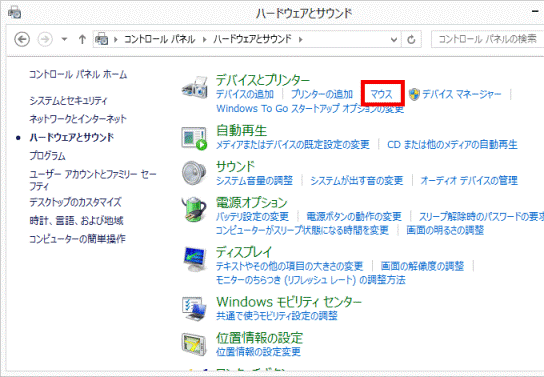
「マウスのプロパティ」が表示されます。
「デバイス設定」タブをクリックします。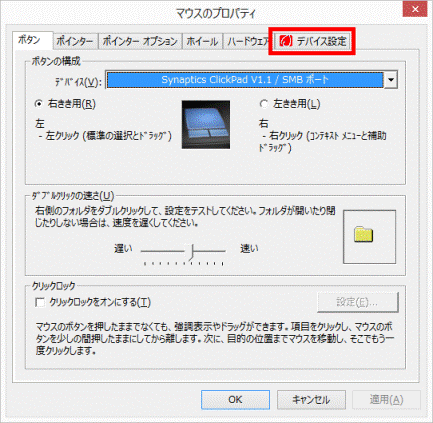
バージョンを確認します。
正常にインストールされているときは、「デバイス設定」タブの中央上部に「Synaptics ポインティング デバイス のプロパティ - バージョン16.2.9.6 10Aug12」と表示されます。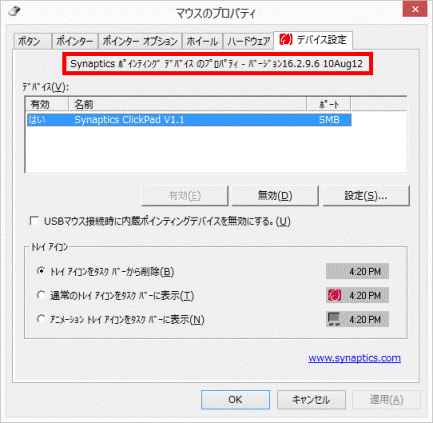
「×」ボタンをクリックし、「マウスのプロパティ」を閉じます。
「×」ボタンをクリックし、「ハードウェアとサウンド」を閉じます。



